توسط: مهدیار.موضوع: مقالات
به مرور زمان عملکرد هر رایانه آغاز به کند شدن می نماید. در این مقاله راه های بازگرداندن رایانه به سرعت نرمال توضیح داده می شود.
رایانه ها به طرزی با شکوه پیر نمی شوند. پس از گذشت مدتی، نرم افزار ویستا یا XP سریع سابق به طریقی کار می کند که انگار در ظرف خامه غوطه ور شده است و پس از گذشت چند سال تقریباً غیرقابل استفاده می گردد. بسیار دیر آغاز به کار کرده و هنگام کار کردن سرعت آن بسیار کم شده یا عملاً متوقف می شود.
چنانچه چنین چیزی را تجربه نموده اید، نگران نباشید. روش های متعددی برای ترمیم کندی عملکرد رایانه موجود است که کوچک ترین هزینه ای در بر ندارد. بعضی مواقع نتیجه به قدری درخشان است که رایانه ای که در دست دور انداخته شدن بوده، یک تا دو سال دیگر به خوبی کار می کند. پس در شرایط اقتصادی فعلی این روش ها ارزش امتحان شدن را دارند.
کند، کند، تند، تند، کند
چنانچه تجربه روشن کردن یک رایانه شخصی را برای اولین بار داشته اید. احتمالاً به یاد دارید که از سرعت بالای آن به طرز مطلوبی شگفت زده شدید. متاسفانه، این وضعیت به سرعت تغییر می کند. هر چه از رایانه به مدت طولانی تر استفاده نمایید، هر چه هم که تلاش کنید ویندوز کندتر و کندتر کار می کند. PC را نداریم، لیکن همه تقصیرها بر گردن Microsoft نیست. بخش اعظم اشکال حاصل از عملکرد خود ما است، حتی اگر متوجه نباشیم، و بسیاری دیگر از خطاها به نرم افزارهایی مربوط می شود که درست طراحی نشده اند. علت سرعت عمل PC نو آنست که برنامه ای بر روی آن پیاده نشده است. تنها اجزای اصلی لازم برای راه اندازی سیستم عامل نصب شده اند که تحت کنترل کامل ویندوز نیز هستند. با نصب و حذف برنامه های جدید است که مشکل آغاز می شود.
ممکن است واضح و مبرهن به نظر برسد، لیکن هر برنامه جدید بخشی از ظرفیت PC نظیر حافظه و توان processing، فضای هارد دیسک و غیره را اشغال می نماید. برخی برنامه ها فضای بیشتری اشغال کرده و برخی به راحتی با سایر برنامه ها هماهنگ نمی شوند. زمانی که تعداد زیادی برنامه برای اشغال منابع PC با یکدیگر درگیر باشند، تعجبی ندارد که هیچیک درست کار نکنند.
به ترتیب اهمیت
پیش از اقدام برای پاکسازی PC جهت جلوگیری از از دست رفتن اطلاعات بک آپ کامل بگیرید. همچنین لازمست پیش از هر اقدامی اسکن کامل آنتی ویروس و آنتی اسپای ور را اجرا کنید. ترمیم سرعت رایانه ای که آلوده به ویروس باشد هیچ فایده ندارد. قدم لازم بعدی اطمینان از عدم خطاهای هارد دیسک است. این اقدام ممکن است به نظر پیچیده بیاید، اما عملاً بسیار ساده است.
بسیاری از ما در طول عمر رایانه شخصی خود، برنامه های بسیاری بر روی آن پیاده کرده ایم. مسئله بعدی آنست که چه تعدادی از برنامه ها را پس از نصب، حذف uninstall نموده ایم؟ هر برنامه نصب شده فضایی را اشغال نموده و به محض روشن شدن رایانه اجزای آن به راه می افتند. حتی اگر هرگز از برنامه استفاده نشود. تعداد محدودی از چنین برنامه هایی فضای زیادی از حافظه PC را اشغال نموده و از سرعت آن می کاهند. حتی در صورت حذف، بخشهایی از هر برنامه باقی مانده فضای حافظه را اشغال و سرعت آن را کاهش می دهند.
کمتر بهتر است
چنانچه ظهور صفحه login ویندوز بیش از چند دقیقه طول بکشد، مشکل به درایوها مربوط می شود. حل این مشکل سخت تر بوده و معمولاً مستلزم نصب مجدد ویندوز است.
از طرف دیگر، چنانچه ویندوز login به موقع صورت گرفته لیکن پس از وارد کردن جزییات login، مدتها طول می کشد تا دسک تاپ ظاهر شود، مشکل به برنامه هایی مربوط می شود که در حال load بخش های مختلف خود هستند. به سمت راست نوار ابزار ویندوز بنگرید در صورتی که بیش از چند آیکون ببینید، علت کند بودن ویندوز خود را یافته اید.
هر آیکون در این بخش (که به محوطه اعلامیه Notification Area معروف است) نشانگر برنامه ایست که بر حافظه PC پیاده شده و فضای ذی قیمتی را که بایستی برای محاسبات و تجزیه تحلیل استفاده شود، اشغال نموده است. برخی از آنها نظیر ساعت و کنترل بلندی صدا مفیدند، اما بقیه فقط از سرعت رایانه می کاهند. خوشبختانه ابزاری به نام ” پاک کننده دیسک ” Disk Cleanup در ویندوز تعبیه شده که نقطه شروع خوبی برای جوان سازی PC به شمار می رود و به این طریق در دسترس است:
Start – All Programs – Accessories – System Tools – Disk Cleanup
البته در هنگام استفاده از آن برای پاکسازی رایانه بایستی به سه نکته توجه داشته باشید اول ” فایلهای راه اندازی آفیس ” Office Setup files که در صورت حذف آنها اگرچه آفیس همچنان کار خواهد کرد لیکن مرتباً درخواست می کند دیسک اوریجینال را وارد نمایید. در صورتی که به دیسک دسترسی دارید. باکس را تیک بزنید در غیر اینصورت از انتخاب این گزینه خودداری نمایید.
استثنای بعدی ” فشرده سازی فایلهای قدیمی Compress Old Files ” است که برای مدتی اندازه فایلهایی که استفاده نشده اند را کاهش می دهد. اگر چه فضای نسبتاً قابل توجهی فراهم می سازد. سرعت اجرای آن حتی در رایانه ای سریع بسیار پایین است پیش از استفاده از این گزینه مطمئن شوید چند ساعت فرصت دارید.
آخرین نکته به Hibernation File Cleaner مربوط می شود که در صورت استفاده از لپ تاپ نبایستی انتخاب شود. اگر چه حجم فایل بالا است. لیکن بخشی از سیستم مدیریتی محسوب شده و کمترین آسیب ناشی از حذف آن، عدم امکان قرار دادن لپ تاپ در وضعیت sleep خواهد بود.
به مرور زمان عملکرد هر رایانه آغاز به کند شدن می نماید. در این مقاله راه های بازگرداندن رایانه به سرعت نرمال توضیح داده می شود.
رایانه ها به طرزی با شکوه پیر نمی شوند. پس از گذشت مدتی، نرم افزار ویستا یا XP سریع سابق به طریقی کار می کند که انگار در ظرف خامه غوطه ور شده است و پس از گذشت چند سال تقریباً غیرقابل استفاده می گردد. بسیار دیر آغاز به کار کرده و هنگام کار کردن سرعت آن بسیار کم شده یا عملاً متوقف می شود.
چنانچه چنین چیزی را تجربه نموده اید، نگران نباشید. روش های متعددی برای ترمیم کندی عملکرد رایانه موجود است که کوچک ترین هزینه ای در بر ندارد. بعضی مواقع نتیجه به قدری درخشان است که رایانه ای که در دست دور انداخته شدن بوده، یک تا دو سال دیگر به خوبی کار می کند. پس در شرایط اقتصادی فعلی این روش ها ارزش امتحان شدن را دارند.
قسمت اول
گزینههای دیگر
در باکس محاوره ای Disk Cleanup لبه اضافی به نام گزینه های دیگر More Options به چشم می خورد (لیکن در ویندوز ویستا چنانچه گزینه ی نمایش فایلهای کلیه کاربران show files from all users را انتخاب ننموده باشید دیده نمی شود.) با کلیک روی این لبه دو دگمه ظاهر می شود روی دگمه وسطی (XP) یا بالایی (ویستا) کلیک کنید. بدین ترتیب بخشی از Control Panel که اجازه حذف برنامه ای ناخواسته را می دهد، باز می شود. به فهرست برنامه های نصب شده به دقت بنگرید و چنانچه به برنامه ای برخوردید که می دانید بلا استفاده است، آن را انتخاب و در ویندوز XP دگمه ی Remove کنار آن را فشار داده و در ویستا با راست کلیک و انتخاب Uninstall حذف نمایید. چنانچه برنامه ای در فهرست وجود دارد که برای شما ناشناخته است. فعلاً بگذارید باقی بماند. پایین ترین دگمه در لبه More Options اطلاعات مربوط به System Restore ابزار بازآوری بسیار مهمی به شمار می رود، این گزینه توصیه نمی گردد.
آغاز به کار
پیشتر اشاره شد که محیط اعلامیه نوار ابزار ممکن است انباشته از آیکون های تعجب انگیز باشد. اکثر این آیکون ها به برنامه هایی مربوط می شوند که در هنگام آغاز به کار رایانه به طور خودکار شروع به کار می کنند، نظیر مرکز کنترل پرینتر یا برنامه آنتی ویروس برخی مفیدند و برخی خیر. جهت کنترل برنامه هایی که هنگام استارت بارگیری می شوند. ابتدا به فولدر استارت آپ در منوی استارت مراجعه کنید: روی استارت کلیک کنید گزینه All Programs را انتخاب و پایین بروید تا به فولدر Startup برسید.
Start – All Programs – Startup
امکان دارد به برخی آیتم ها در این فولدر برخورد نمایید با راست کلیک روی هر برنامه و انتخاب Delete می توانید برنامه دلخواه را حذف نمایید. بدین ترتیب برنامه از رایانه پاک نشده لیکن در هنگام روشن شدن کامپیوتر اجرا نخواهند شد.
Defragment your fragments, ویندوز در زمینه ذخیره فایل ها بر هارد دیسک بسیار آشفته عمل می کند. در ابتدا فایل ها را به طریقی ذخیره می سازد که تمامی اجزا در یک مکان جای گیرند. لیکن با پر شدن تدریجی فضا قسمت های مختلف یک فایل را در بخشهای متفاوت پخش می کند. این پدیده به fragmentation معروف است و به علت آن که هارد دیسک بایستی بخش های مختلف برنامه را از مکان های متفاوت بخواند، از سرعت رایانه می کاهد.
آسیب مذکور با پروسه defragmentation که گاهی جهت اختصار defrag خوانده می شود. قابل رفع است. Defrag رایانه ایده بسیار خوبی است و در ویستا به صورت default هر هفته اجرا می گردد، به شرط آن که رایانه روشن باشد. جهت اجرای دستی آن در ویستا، درایو مربوط را بیابید، روی آیکون مربوط راست – کلیک کرده و زبانه Tools را انتخاب نمایید. روی دگمه Defragment now کلیک و برنامه زمانبندی schedule را مشاهده کنید. می توانید در زمانبندی تغییر ایجاد نمایید. لیکن جهت اجرای فوری بایستی گزینه Defragment now را انتخاب کنید. دیسک مورد نظر را انتخاب و دکمه ok را بفشارید. ممکن است عملیات به طول بینجامد. لیکن رایانه در طول این مدت قابل استفاده است.
در XP، روی هارد دیسک کلیک نمایید، سپس Tools و Defragment now را انتخاب کنید هنگامی که پنجره اجرایی باز شد، دگمه Defragment را بفشارید تا عملیات آغاز شود.
چنانچه در XP تمایل به برنامه ریزی برای Defragmentation دارید یا به دنبال برنامه دیگری برای ویستا هستید. Defragler” برنامه سهل رایگانی است که چنین قابلیت هایی دارد.
اقدامات بعدی
به برخی راهکارهای سر راست برای پاک سازی رایانه اشاره شد، لیکن تعدادی برنامه برای انجام اتوماتیک پاک سازی طراحی شده اند که مدعی تسریع فعالیت رایانه هستند. مشکل آنجاست که همه آنها به درستی طراحی نشده یا قابل اعتماد نیستند. بسیاری از برنامه ها بیشتر از آنکه مفید باشند زیان بارند. یکی از برنامه های رایگان مورد تایید Cleaner است. این برنامه به شما جهت پاک سازی برنامه های نامطلوب، میانبرها shortcuts و حذف برنامه ها کمک می کند. همچنین می تواند برنامه پیشرفته مرتب سازی ویندوز Registry (محل ذخیره کلیه تنظیمات داخلی ویندوز) را اجرا نماید. نرم افزاری که به درستی نوشته نشده باشد می تواند ورودی های غلط را به Registry وارد کند و عدم نصب های ناموفق می توانند لینک هایی بر جا گذارند که بر عملکرد ویندوز اثر سوء بگذارند. اسکن مرتب Registry – به عنوان مثال یک بار در ماه – در عملکرد صحیح رایانه موثر است.
جهت استفاده از Cleaner، آن را از لینک فوق بارگیری نموده و نصب اجرا ورودی آیکون Cleaner و Analyze کلیک کنید این روش سریعی برای انجام توضیحات فوق است. سپس Run Cleaner را بفشارید تا آیتم های موجود در فهرست حذف شوند.
چنانچه همچنان از عملکرد رایانه ناراضی هستید، برای پاک سازی کامل Registry، آیکون Registry واقع در سمت چپ پنجره Cleaner را کلیک و دگمه “اشکالات را بیابید Scan for Issues” را بفشارید. پس از اتمام، می توانید فهرست مشکلات را کنترل و “اشکالات را برطرف نمایید ً”Fix selected issues” را انتخاب کنید. سپس گزینه تهیه نسخه پشتیبان از Registry ظاهر می شود. (در این شکل هنگام “بلی” را گزیده، نام و محل ذخیره را انتخاب و اطلاعات مرتبط را یادداشت نمایید.) آنگاه از هر بخش با گزینه حذف یا skip عبور می کند. چنانچه حساب های کاربری مختلفی برای رایانه تعریف شده، باید وارد هر یک شده و Cleaner را اجرا نمایید.
همچنین بایستی به خاطر داشت که پاک کننده های Registry گاهی ممکن است فایل هایی که برای عملکرد صحیح PC لازمند را پاک کنند. به همین علت است که پاک کننده در ابتدای امر و پیش از اعمال تغییرات از شما درخواست می کند از فایل های نسخه پشتیبان تهیه نمایید چنانچه عملکرد رایانه پس از پاکسازی عجیب به نظر می رسد از نسخه های پشتیبان جهت رفع مشکل استفاده نمایید: با راست – کلیک و انتخاب گزینه “ادغام” تا تنظیمات به وضع سابق باز گردد. اگر چه تنظیمات سفارشی در امان هستند، از گزینه و تنظیمات پیشرفته Cleaner (که هاشور خاکستری دارند) استفاده نکنید، مگر آنکه از حاصل کار مطمئن باشید.
چنانچه ترجیح می دهید از پشتیبانی فنی و آرامش خاطر حاصل از به کار بردن نرم افزار غیر رایگان برخوردار شوید، بررسی های کارشناسی Computer active را دنبال کرده و از برندهای معروف استفاده نمایید.
IoIo www.ioio.com
Tools www.pctools.com
Uniblue www.uniblue.com
سه گزینه محبوب هستند.
در صورت عدم نتیجه گیری
پاک سازی نسخه ویندوز با استفاده از نرم افزار یا به صورت دستی می تواند معجزه آسا باشد، لیکن گاهی اوقات وضعیت به قدری وخیم است که چنین اقدامی نتیجه بخش نخواهد بود. در اینصورت گزینه های محدودی دارید. اولین گزینه نصب مجدد ویندوز است. از نتیجه مثبت این اقدام شگفت زده خواهید شد.
چنانچه نصب ویندوز بلا اشکال بوده اما سرعت PC کماکان پایین است می توانید با به روز سازی برخی اجزاء سخت افزاری به افزایش سرعت آن کمک کنید. در اکثر موارد، دنبال کردن اقداماتی که در این مقاله توضیح داده شد در احیاء رایانه قدیمی معجزه می کنند.
اجرای راهکارهای مذکور هزینه ای در بر نداشته و به رایانه یک الی دو سال عمر مجدد می بخشند. پس بهتر است امتحان کنید ویندوز خود را بازسازی نمایید. گاهی سیستم به قدری شلوغ شده که ترمیم آن نیازمند تلاش بیشتری است. ممکن است به قدری آلوده به ویروس باشد که هیچ اقدامی نتیجه ندهد.
در این حالت، بهترین اقدام نصب مجدد ویندوز و برگرداندن PC به تنظیمات اولیه است. نتیجه در رایانه ای قدیمی شگفت آور است. راه حل دیگر تبدیل به ویندوز به Windows 7 ست. این سیستم عامل جدید در رایانه های قدیمی بسیار بهتر از ویستا عمل می کند.
دوست عزیز، به سایت علمی نخبگان جوان خوش آمدید
مشاهده این پیام به این معنی است که شما در سایت عضو نیستید، لطفا در صورت تمایل جهت عضویت در سایت علمی نخبگان جوان اینجا کلیک کنید.
توجه داشته باشید، در صورتی که عضو سایت نباشید نمی توانید از تمامی امکانات و خدمات سایت استفاده کنید.


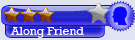







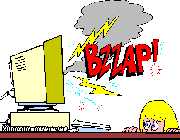

 پاسخ با نقل قول
پاسخ با نقل قول


علاقه مندی ها (Bookmarks)